Cách tạo và chỉnh sửa công thức toán học trong Word
Để tạo công thức toán học trong Word, bạn không thể áp dụng phương pháp nhập văn bản thông thường. Thay vào đó, bạn cần sử dụng tính năng Equation có sẵn trong Word để tạo công thức toán học đẹp và chuẩn xác. Bài viết dưới đây sẽ hướng dẫn chi tiết các bước lập và chỉnh sửa biểu thức toán học trong Word.
Bước 1: Để bắt đầu tạo công thức toán học, bạn vào thẻ Insert -> Symbol -> Equation. Tại đây, bạn có thể chọn một mẫu công thức có sẵn hoặc nhấn vào Insert New Equation để tạo công thức mới.
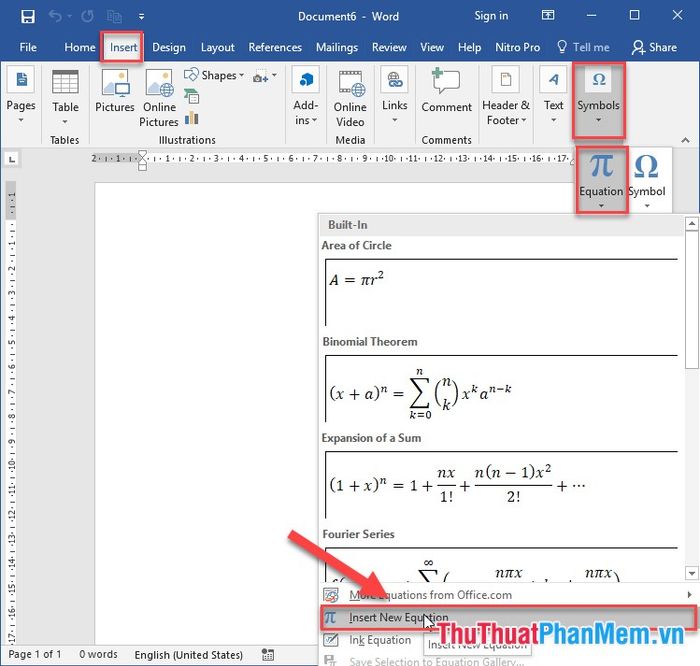
Bước 2: Nhập công thức bạn cần tạo, sau đó chọn thẻ Design -> Structures để lựa chọn các kiểu định dạng công thức như phân số, hàm số mũ, căn bậc n, tích phân... và các dạng khác theo nhu cầu của bạn.
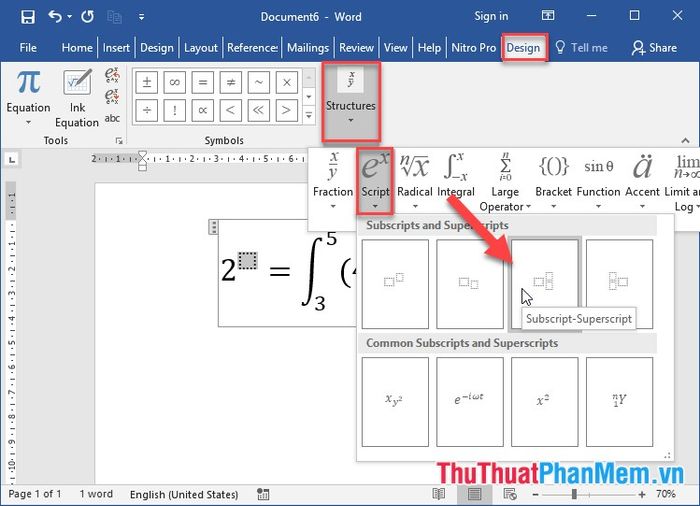
Bước 3: Bạn đã hoàn tất việc tạo ra công thức toán học. Dưới đây là kết quả đã được hình thành từ công thức bạn nhập.
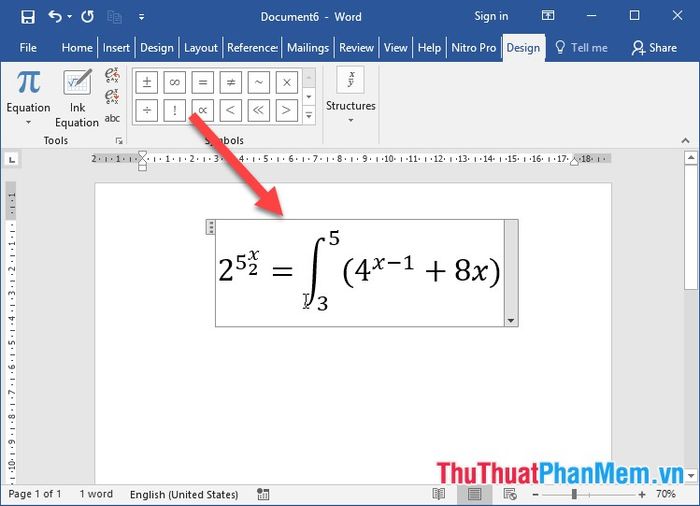
Để chỉnh sửa lại công thức, bạn chỉ cần thực hiện lại thao tác tương tự như lần đầu tiên.
Bước 4: Để điều chỉnh font chữ và kích thước cho công thức, bạn hãy chọn toàn bộ công thức bằng cách kích chuột vào phía bên phải công thức -> vào thẻ Home -> trong phần Font, bạn có thể lựa chọn font chữ và cỡ chữ theo ý thích.
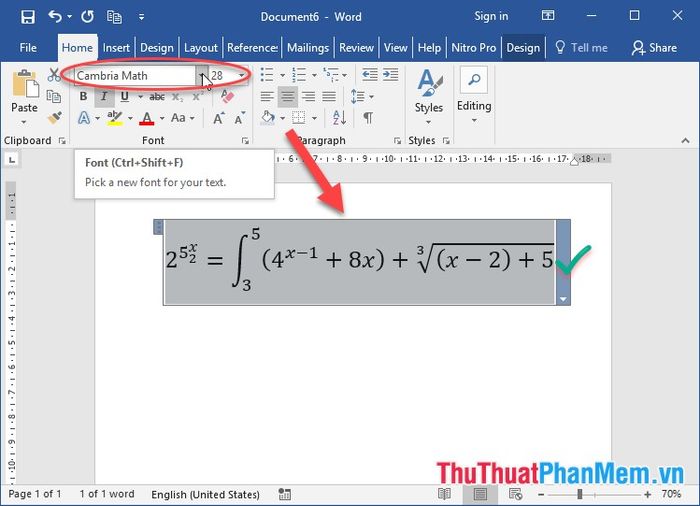
Bước 5: Bên cạnh việc chỉnh sửa font chữ, bạn cũng có thể thay đổi màu sắc cho công thức. Để làm điều này, hãy nhấn vào biểu tượng Font Color và chọn màu sắc bạn muốn áp dụng cho công thức của mình.
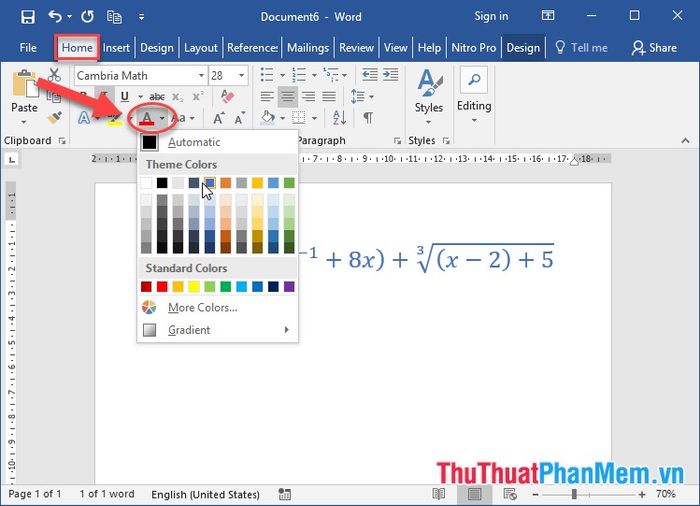
Bạn đã thành công trong việc tạo ra công thức toán học hoàn chỉnh:
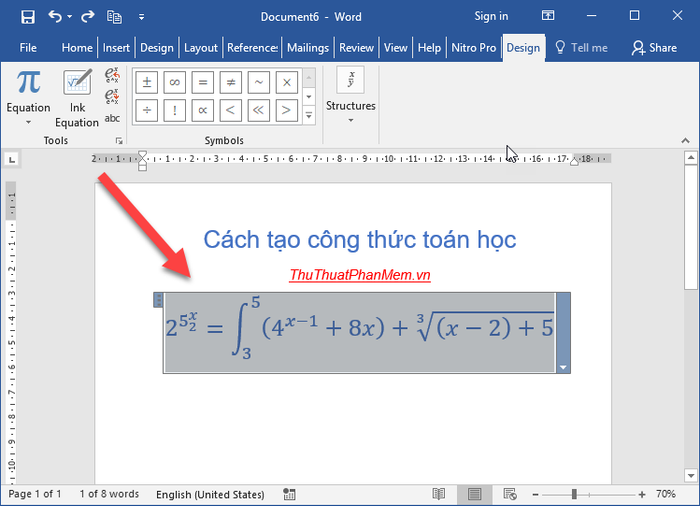
Dưới đây là hướng dẫn chi tiết để xây dựng và điều chỉnh biểu thức toán học trong Word, giúp bạn dễ dàng thao tác và áp dụng.
Chúc bạn gặt hái thành công rực rỡ trong công việc của mình!
Có thể bạn quan tâm

Hướng dẫn chi tiết cách vẽ tam giác trong Photoshop

5 Địa chỉ sửa chữa ô tô đáng tin cậy nhất tại thành phố Đà Lạt

Top 7 Phòng Khám Da Liễu Uy Tín Nhất Tỉnh Khánh Hòa

Sony Xperia Z5 Premium chính thức lộ diện: Màn hình 4K siêu nét cùng viên pin 'trâu' trải nghiệm liền mạch suốt 2 ngày

Khám phá 9 cách kho cá ngon tại nhà, giúp miếng cá luôn chắc thịt, đậm đà hương vị mà không có mùi tanh khó chịu.


